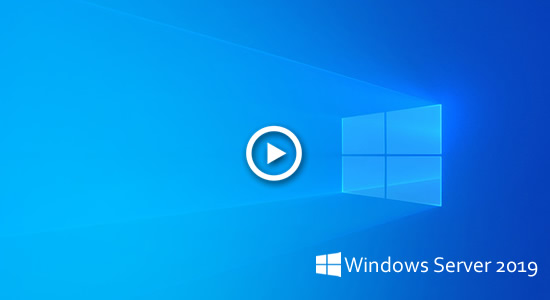新しいパーティションの作成以外に、「未割り当て」領域を使用して他のパーティションを拡張できます。Windows ディスクの管理またはサードパーティツールを使用してパーティションを削除または縮小することで、未割り当て領域を取得できます。パーティションを縮小すると、データを失うことなく (ほとんどの場合) 未割り当て領域を取得できるため、もちろんパーティションを削除するよりもはるかに優れています。多くの人が、Server 2019/2022 で D を縮小した後、ディスクの管理が未割り当て領域を C ドライブに結合できないとフィードバックしています。この記事では、ディスク上のデータを失うことなく Windows Server 2019/2022 で未割り当て領域を移動およびC ドライブに追加する方法を紹介します。

ディスクの管理で未割り当て領域を C ドライブに結合する
Windows Server 2019 ディスクの管理には未割り当て領域を他のパーティションに追加する機能がありますが、ほとんどの場合役に立ちません。なぜなら、ディスクの管理は未割り当て領域を左側の隣接するパーティションにしか結合できないからです。
スクリーンショットに示すように、D: ドライブから縮小された未割り当て領域は D にのみ追加でき、C: と E: ドライブの両方でボリュームの拡張は無効になっています。
「ボリュームの縮小」機能は、パーティション D を縮小する際に右側にしか未割り当て領域を作成できません。この未割り当て領域は C ドライブに隣接していません。これが、多くの人が Server 2019/2022 のディスクの管理で C ドライブに未割り当て領域を追加できないとフィードバックする理由です。
NIUBI partition editor で未割り当て領域を C ドライブに追加する
ディスクの管理でドライブ D を縮小した場合、NIUBI Partition Editor は D の右側から左側に未割り当て領域を移動でき、その後、未割り当て領域を C ドライブに簡単に追加できます。これを行うには、ディスクマップ上でドラッグアンドドロップするだけです。
Windows Server 2019/2022 で未割り当て領域を C ドライブに移動/追加するには:
- ダウンロード NIUBI Partition Editor を実行し、ドライブ D: を右クリックして「サイズ変更/移動」を選択し、ポップアップウィンドウで D ドライブの中央を右にドラッグすると、未割り当て領域が左側に移動します。
- C: ドライブを右クリックして「サイズ変更/移動」を再度選択し、ポップアップウィンドウで右の境界線を右にドラッグすると、未割り当て領域が C ドライブに追加されます。
- 左上の 適用 をクリックして実行し、完了します。
RAID 0/1/5/10 などのハードウェア RAID アレイの種類を使用している場合は、アレイを壊したり、RAID コントローラーに操作を行ったりしないでください。ビデオの手順に従うだけです。
Windows Server 2019/2022 でシステム C ドライブに未割り当て領域を追加するのは簡単ですが、ディスクパーティションを変更する際にはシステム/データの損傷のリスクが潜在的にあるため、最初にバックアップし、安全なパーティションソフトウェアを実行することをお勧めします。
他のディスクパーティションツールよりも優れている NIUBI Partition Editor は、高度な技術によりはるかに安全で高速です。
- 仮想モード - すべての操作はプレビュー用に保留中としてリストされ、「適用」をクリックして有効にするまで実際のディスクパーティションは変更されません。
- 任意にキャンセル - 間違った操作を適用した場合、パーティションを破壊することなく進行中の操作をキャンセルできます。
- 1 秒ロールバック - パーティションのサイズ変更中にエラーが検出された場合、サーバーを自動的に元の状態に瞬時に戻します。
- ホットクローン - サーバーを中断することなくディスクパーティションをクローンし、必要に応じて数分以内にクローンディスクに交換します。
別のディスクから未割り当て領域を追加することは可能ですか?
一部のサーバーでは、同じディスク上の他のパーティションに空き領域がない場合、別のハードディスクから未割り当て領域を C ドライブに追加できるかどうか尋ねる人がいます。答えは「いいえ」です。どのソフトウェアも別の個別のディスクから空き/未割り当て領域を転送することはできません。
このような状況では、Server 2019/2022 のC ドライブを拡張するための 2 つのオプションがあります。
- ローカルサーバーの物理ハードディスクを使用している場合、手順に従ってシステムディスクをより大きなものにクローンし、その後、追加のディスク領域を C ドライブや他のパーティションに追加できます。
- ゲスト仮想マシンとして Windows Server 2019/2022 を実行している場合、VMware または Hyper-V で仮想ディスクサイズを増やす手順に従います。その後、追加の領域はディスクの最後に未割り当てとして表示されます。次に、上記の手順に従って未割り当て領域を C ドライブに移動して結合します。
ディスク管理ツールキットとして、NIUBI Partition Editor はサーバーに対して他の多くの操作を実行するのに役立ちます。